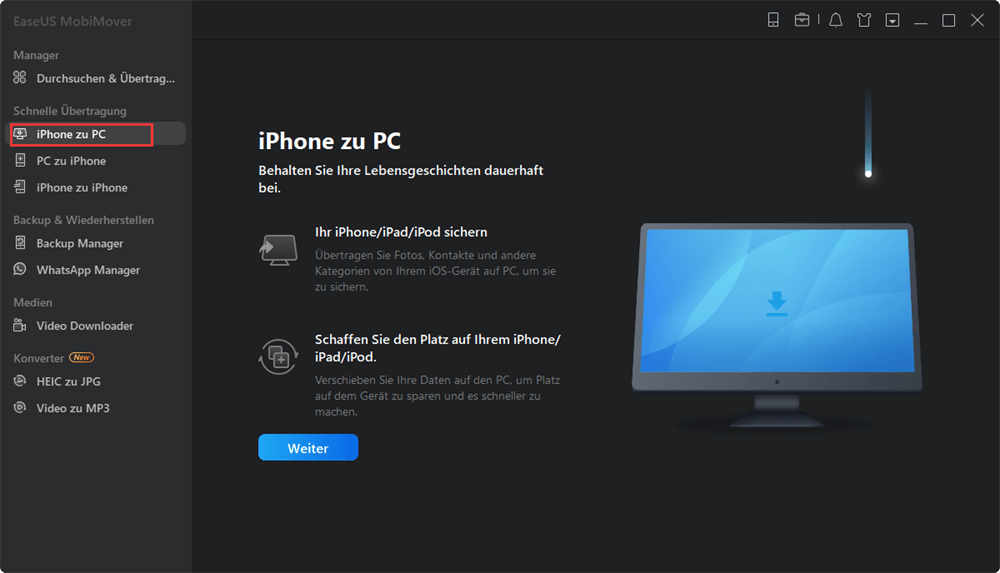Zusammenfassung:
Wenn Sie Ihre Nachrichten vom iPhone ausdrucken wollen, können Sie 3 Methoden in diesem Artikel finden. Mithilfe der Lösungen können Sie die wichtigen SMS-Verlauf von iPhone X/8/7/6 plus/6/5 einfach ausdrucken.
- Hauptinhalt:
- Methode 1. Nachrichten via E-Mails vom iPhone exportieren
- Methode 2. Den SMS-Verlauf als Fotos drucken
- Methode 3. SMS-Verlauf durch EaseUS MobiMover exportieren und drucken
Wenn der Speicherplatz auf Ihrem iPhone zu wenig wird, ist es eine effektive Lösung, die Nachrichten zu löschen und den Speicherplatz zu schaffen. Aber wenn die Nachrichten auf Ihrem iPhone viele wichtigen Informationen enthalten, sollten Sie diese Nachrichten nicht direkt löschen. iPhone Benutzer können diese Nachrichten durch iCloud und iTunes sichern, damit er diese wichtigen Informationen immer behalten kann. Neben der Sicherung wollen manche Benutzer auch, den SMS Verlauf von dem iPhone exportieren und dann ausdrucken. Auf diese Weise können sie auch die wichtigen Nachrichten beibehalten. Aber nicht wie die Dokumente auf dem Computer können Sie die Nachrichten nicht direkt von Ihrem iPhone ausdrucken. Wie kann man den Ausdruck einfach anfertigen? In diesem Artikel können wir Ihnen 3 Methoden anbieten.
Methode 1. Nachrichten via E-Mails vom iPhone exportieren
Wenn Sie nur einigen Nachrichten drucken wollen, können Sie diese Nachrichten in ein E-Mail kopieren und vom iPhone exportieren. Dann können Sie diese Nachrichten ausdrucken. Wählen Sie die benötigten SMS aus. Kopieren und fügen Sie diese Nachrichten in einem neuen E-Mail. Speichern Sie dieses E-Mails als einen Entwurf. Dann melden Sie sich auf Ihrem Computer bei diesem E-Mail Konto an. Finden Sie den Entwurf und dann können Sie diese Informationen ausdrucken.
Aber jedes Mal können Sie nur einige Nachrichten kopieren. Wenn Sie mehr als einen SMS-Verlauf drucken wollen, müssen Sie diesen Vorgang viele Male wiederholen. Das ist nicht so bequem und zeitsparend. Deswegen haben wir 2 andere Lösungen gesammelt.
Methode 2. Den SMS-Verlauf als Fotos drucken
Sie können auch Screenshots des SMS-Verlauf machen. Dann können Sie diese Screenshots ausdrucken.
Schritt 1. Öffnen Sie die Nachrichten und machen Sie Screenshots für diese Informationen. Drücken Sie die Home- und die Power-Tasten gleichzeitig. Auf diese Weise können Sie ein Screenshot schnell machen.
Schritt 2. Gehen Sie zu Fotos. Wählen Sie die Screenshots und dann senden Sie diese Bilder an einen Drucker.
Diese Methode ist viel einfacher. Aber Sie brauchen vielleicht, viele Bilder zu machen und dann zu drucken. Wollen Sie noch eine einfachere Methode? Mithilfe der dritten Methode können Sie den Verlauf schnell und einfach exportieren und drucken.
Methode 3. SMS-Verlauf durch EaseUS MobiMover exportieren und drucken
EaseUS MobiMover Free ist eine kostenlose Software zur iPhone Datenübertragung. Durch diese Software können Sie alle Nachrichten mit nur einigen Klicks auf einen PC übertragen und einfach drucken. Nicht nur die Nachrichten können Sie noch viele andere Dateien zwischen Ihrem iPhone und Ihrem Computer verschieben, z.B., Fotos, Audio, Video, Musik etc. Laden Sie diese kostenlose Software herunter und starten Sie den Vorgang wie folgt.
Schritt 1. Schließen Sie Ihr iPhone an den Computer an und lassen Sie das Gerät den PC vertrauen.
Schritt 2. Starten Sie die Software und wählen Sie "iPhone zu PC" aus.
![Von iPhone zu PC]()
Schritt 3. Wählen Sie "Nachrichten" und klicken Sie auf "Übertragung".
![Die Nachrichten wählen]()
Schritt 4. Warten Sie auf die Übertragung. Danach können Sie die Nachrichten ausdrucken.